ほとんどのマウススクロールホイールは、箱から出してすぐに機能します。 通常、マウスのソフトウェアをインストールしなくてもホイールは機能しますが、新しいマウスをスクロールできない場合は、最初のステップとしてソフトウェアをインストールしてみてください。 それが機能しない場合、またはホイールがスクロールして機能しなくなった場合、問題はハードウェア、ソフトウェア、または設定の問題である可能性があります。
基本を確認してください
より複雑なことを試す前に、次の基本的なトラブルシューティング手法から始めてください。
今日のビデオ
- コンピュータを再起動します。
- ホイールから破片を取り除きます。 必要に応じて、マウスのプラグを抜き、綿棒にイソプロピルアルコールを1滴使用します。
- 可能であれば、マウスをコンピュータの別のUSBポートに接続します。
- ワイヤレスマウスを使用している場合は、マウスの電池を交換してください。 古いバッテリーは、完全になくなる前に不安定な動作を引き起こす可能性があります。
- 別のプログラムでスクロールしてみてください。 Microsoftは次のように述べています 一部のプログラムには問題があります スクロールホイールを使用するので、メモ帳やWordなどのプログラムでホイールをテストします。
システム設定を確認する
Windowsでは、マウスのコントロールパネルにさまざまなマウス設定があります。 マウスドライバ(マウスに含まれているソフトウェア)は、コントロールパネルの設定を変更できるため、設定はコンピュータごとに異なる場合があります。
マウスのコントロールパネルにアクセスするには、Windows 8.1ではスタート画面(またはWindows 7ではスタートメニュー)を開き、次のように入力します。 ねずみ を選択します ねずみ 検索結果から。

8.1ではなくWindows8を使用している場合は、Windows-Wを押して検索します。
画像クレジット: マイクロソフトの画像提供
コントロールパネルで、 車輪 タブをクリックし、問題の原因となっている可能性のあるオプションの設定を確認します。 たとえば、デフォルトの[ホイール]タブ設定では、スクロールの速度が異なります。 ホイールのスクロールが遅い場合は、速度を上げてください。
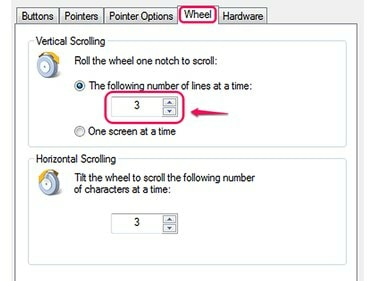
このマウスは、垂直および水平スクロールをサポートしています。
画像クレジット: マイクロソフトの画像提供
一部のMicrosoftのマウスを含む一部のマウスには、スクロールを完全に無効にするオプションがあります。 ホイールがまったくスクロールしない場合は、スクロールが有効になっていることを確認してください。 すべてのコンピューターがこのオプションを提供しているわけではありません。
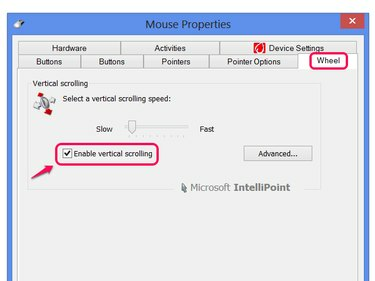
オプションがある場合は、[垂直スクロールを有効にする]をオンにします。
画像クレジット: マイクロソフトの画像提供
ヒント
マウスに独自の構成プログラムがある場合は、その設定も確認してください。
ラップトップのタッチパッドには、マウスのコントロールパネルに独自の設定があります。 通常のマウスではなくタッチパッドで問題が発生した場合は、 これらの設定を確認してください スクロールが無効になったり、なじみのないジェスチャーに設定されたりしていないことを確認します。
ドライバーの更新を確認する
マウスドライバを更新すると、スクロールホイールの問題などの不具合を修正できます。 Windows Update 多くのドライバーを更新できますが、 自動的にアップデート オン。 ドライバーの更新を確認するには、検索して実行します Windows Update スタート画面(またはスタートメニュー)で、をクリックします アップデートを確認する. Windows Updateの検索が終了したら、リンクをクリックして表示します オプションのアップデート.
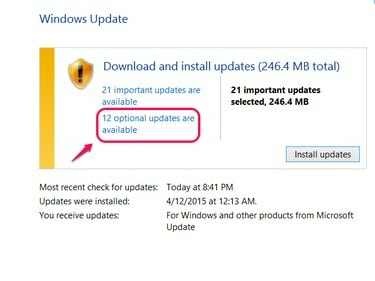
[更新のインストール]をクリックしても、ドライバーなどのオプションの更新は含まれません。
画像クレジット: マイクロソフトの画像提供
オプションのアップデートのリストにマウスが表示されている場合は、それを確認してクリックします インストール. マウスがリストに表示されない場合は、現在のドライバーがあるか、WindowsUpdateがマウスのドライバーを提供していない可能性があります。 代わりに、マウスの製造元のWebサイト( マイクロソフト, Logitech また Razer)ドライバを自分でダウンロードします。 最新のコピーをインストールしている場合でも、ダウンロードして再インストールしても問題はありません。問題が解決する場合もあります。
古いマウスソフトウェアを削除する
2つの異なるマウスのソフトウェアを同時にインストールすると、競合が発生し、コントロールパネルの設定が誤ったり、ホイールに問題が発生したりする可能性があります。 チェックしてください プログラムと機能 コントロールパネル-[スタート]画面または[スタート]メニューで検索します-使用しなくなったマウスのマウスソフトウェアを検索します。 見つけたものを選択してクリックします アンインストール. その後、問題が解決しない場合は、現在のマウスのソフトウェアをCDまたは製造元のWebサイトから再インストールしてみてください。
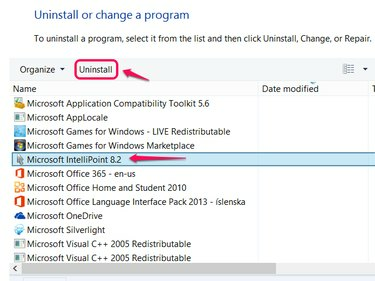
IntelliPointは、Microsoftブランドのマウス用のソフトウェアです。
画像クレジット: マイクロソフトの画像提供
ハードウェア障害
問題を解決するために何も機能しない場合は、スクロールホイールが単に壊れている可能性があります。 この場合、マウスを修理するか、交換品を購入する必要があります。 マウスをメーカーからの保証期間内にあるかどうかを確認して、無料で修理できる可能性があります。


